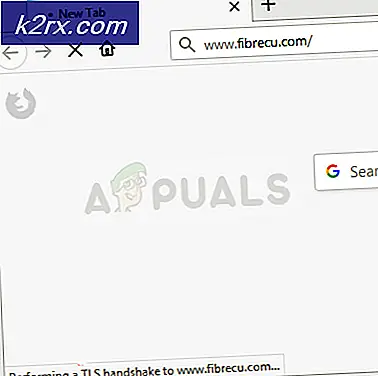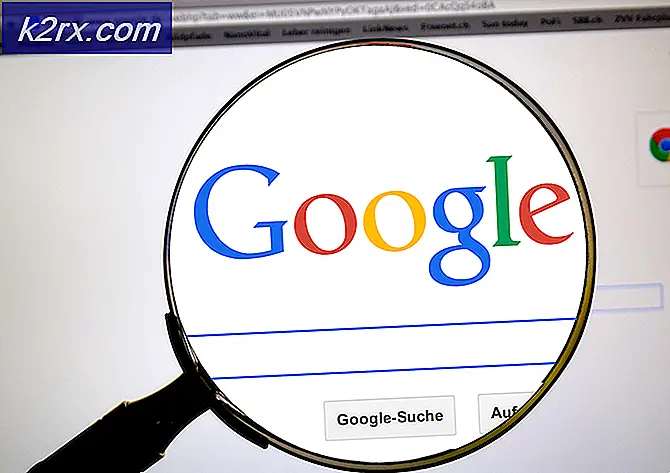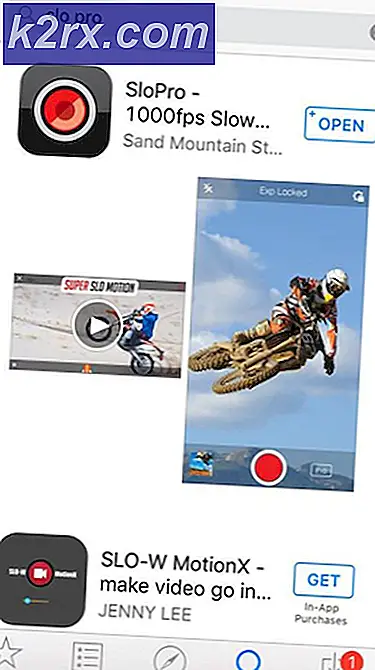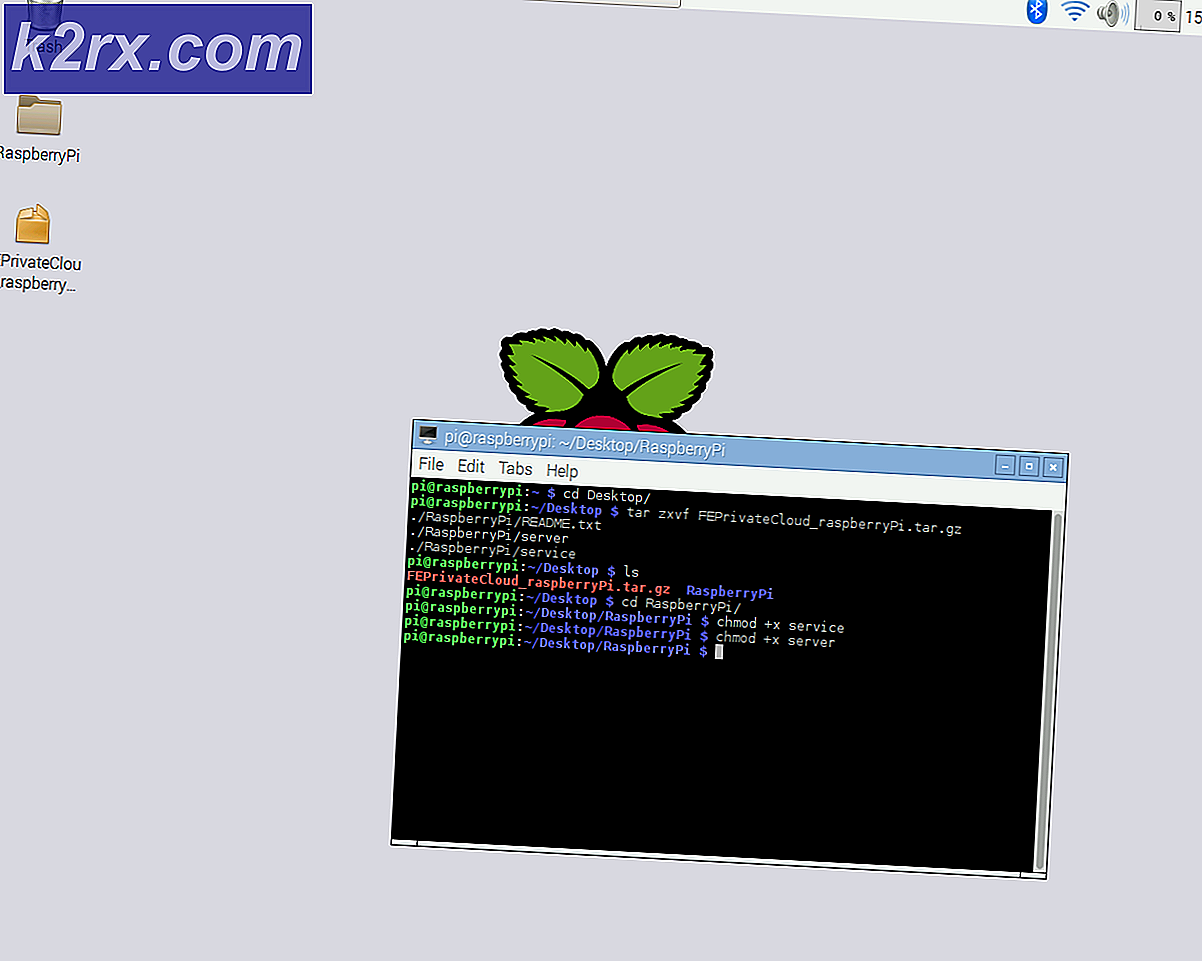Slik sender du flere e-poster i Windows Live Mail 2012
Siden oppdateringen til Windows Live Mail 2012 fra 2011 har mange Internett-brukere klaget over at funksjonen for gruppedistribusjon ikke lenger fungerer like mye. En Microsoft Answers-bruker forklarte:
Da jeg var sekretær for en klubb, var det enkelt å sette alle klubbmedlemmets e-postadresser i en gruppe, men nå har det bare en liste over venner og slektninger.
Gruppens funksjon kan ha endret seg, men det betyr ikke at det ikke lenger er mulig å bruke denne funksjonen og sende e-post til flere personer samtidig. Mens tidligere brukere bare hadde behov for å dobbeltklikke på gruppenavnet og klikket OK, må Windows Live Mail 2012- brukere gå gjennom en annen prosess.
Finn dine gruppenavn for å legge til din epost er enkelt i 2012. Følgende metode beskriver hvordan du kan gjøre det.
Bruk + -knappen til å legge til grupper
Når du har åpnet komposjonsvinduet, bruker du følgende trinn for å sende meldinger til en gruppe.
PRO TIPS: Hvis problemet er med datamaskinen eller en bærbar PC / notatbok, bør du prøve å bruke Reimage Plus-programvaren som kan skanne arkiver og erstatte skadede og manglende filer. Dette fungerer i de fleste tilfeller der problemet er oppstått på grunn av systemkorrupsjon. Du kan laste ned Reimage Plus ved å klikke her- Klikk på Til- knappen, og en ny dialogboks skal vises kalt Send en e-post .
- I dialogboksen velger du en kategori, og deretter velger du To, Cc eller Bcc- knappen for å sende en epost til gruppen din.
- Etter å ha klikket på knappen, vil du bli presentert med gruppe / kategori alternativer. For å legge til en gruppe i e-posten din - som sender e-post til alle i gruppen - må du trykke på + -knappen ved siden av navnet på gruppen din.
- Når du har gjort dette, trykker du på OK, og dialogboksen lukkes, og tar deg tilbake til komposjonsvinduet der du kan opprette e-posten din. Du bør se en lang adresseliste under feltene To, Cc eller Bcc som inkluderer alle mottakere i gruppen din.
Hvis du ikke allerede vet hvordan du oppretter en gruppe kontakter, gjør du følgende:
- Klikk på ikonet Adressebok nederst til venstre på skjermen, eller trykk Ctrl + 3 på tastaturet.
- I båndet øverst i vinduet trykker du på Kategori . En ny dialogboksen Opprett en ny kategori vises. Det finnes et tekstfelt, der du skal skrive inn et navn for gruppen din.
- I midten av dialogboksen vil du se en alfabetisk liste over alle dine e-postkontakter. Hvis du vil legge til en kontakt, merk av ved å klikke på oppføringen.
- For å lagre den nye gruppen, trykk bare på Lagre nederst i vinduet.
PRO TIPS: Hvis problemet er med datamaskinen eller en bærbar PC / notatbok, bør du prøve å bruke Reimage Plus-programvaren som kan skanne arkiver og erstatte skadede og manglende filer. Dette fungerer i de fleste tilfeller der problemet er oppstått på grunn av systemkorrupsjon. Du kan laste ned Reimage Plus ved å klikke her